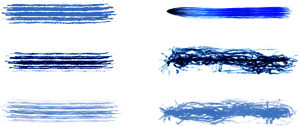
| • | 尋找動態斑紋筆刷變體 |
| • | 調整「動態斑紋」筆刷變體的屬性 |
| • | 套用「動態斑紋」至筆刷變體 |
動態斑紋可使用分離的色彩圓點或斑紋來產生連貫的筆刷筆觸。筆刷筆觸中的斑紋極富動感 — 斑紋產生於繪製時 。
含有鬃毛筆刷 (左) 及微粒筆刷 (右) 的動態班紋比刷筆觸。
若要修改筆刷筆觸的外觀,您可以調整動態斑紋的數量並變更其大小。您可以將斑紋大小連結至表現 (如壓力或速度),以便斑紋反應出細微的手部動作,進而擴大或縮小。
您可以移動「最小尺寸」滑桿,指定要讓表現套用的斑紋大小變化範圍。此設定代表「大小」設定的百分比。例如,若您將斑紋大小連結至壓力,並將「最小尺寸」設為 20 %,「大小」設為 70%,則在筆刷筆觸期間套用壓力時,斑紋大小會在 20% 到 70% 之間變化。
大小為 14% (左) 及 95% (右) 的動態斑紋流線筆刷筆觸
若將筆刷大小連結至表現,即可縮放斑紋大小及計數來符合筆刷筆觸寬度,以便保留筆觸的整體外觀。您可以控制斑紋的縮放範圍。
您可以將斑紋大小連結至音訊訊號。相關詳細資訊,請參閱將筆刷屬性及效果連結至音訊.
您可以亂數化變更斑紋大小及其不透明度,呈現更自然的外觀。此外,您可套用抖動來變換動態斑紋的大小及不透明度,還可以讓抖動變得更加平滑,呈現外觀更自然的筆刷筆觸。
| 尋找動態斑紋筆刷變體 |
|
| 1 | 在「搜尋」列的「搜尋」方塊中輸入動態斑紋。 |
| 「搜尋」列位於屬性列的右方、文件視窗的右上角。 |
| 2 | 在搜尋結果清單中選擇筆刷變體。 |
| 調整「動態斑紋」筆刷變體的屬性 |
|
| 1 | 選取「動態斑紋」筆刷變體。 |
| 2 | 選擇「視窗」 |
| 3 | 執行下表中的一項任務。 |
|
移動「計數」滑桿。
|
|
|
移動「大小」滑桿。
|
|
|
移動「最小尺寸」滑桿。
|
|
|
在「表現」清單方塊中選擇表現。
|
|
|
移動「使用大小縮放」滑桿。值越高,縮放越精確。
|
|
|
按一下「剛硬」或「柔軟」按鈕。
|
|
|
移動「亂數粗細」滑桿。值越高,大小變化越亂數化。
若要套用其他大小變化,請勾選「抖動」核取方塊。移動「平滑度」滑桿,呈現更自然的外觀。
|
|
|
移動「亂數不透明度」滑桿。
若要套用其他「不透明度」變化,請勾選「抖動」核取方塊。移動「平滑度」滑桿,呈現更自然的外觀。
|
| 套用「動態斑紋」至筆刷變體 |
|
| 1 | 從「筆刷選取器」中選擇「仿真鬃毛」、「鬃毛」或「微粒」筆刷變體。 |
| 2 | 選擇「視窗」 |
| 3 | 從「筆尖類型」清單方塊中,選擇以下任一選項: |
| • | 動態斑紋重力微粒 — 與重力微粒筆刷搭配使用 |
| • | 動態斑紋流線微粒 — 與流線微粒筆刷搭配使用 |
| • | 動態斑紋彈簧微粒 — 與彈簧微粒筆刷搭配使用 |
| • | 動態斑紋鬃毛 — 與鬃毛筆刷或仿真鬃毛筆刷搭配使用 |
| 4 | 若要調整「動態斑紋」屬性,請選擇「視窗」 |
Copyright 2017 Corel Corporation. 保留所有權.